Параметризация дизайн – переменными.
Дизайн – переменные могут использоваться в место чисел в характеристиках объектов. Как в процессе создания геометрии модели, так и во время симуляции значения дизайн – переменных может меняться, вызывая изменение связанных с ними характеристик. В рассмотренном выше примере можно создать дизайн – переменную Y1, которую подставить в место координаты Y для каждого маркера. При изменении дизайн – переменной координаты Y маркеров, а, следовательно, и положение звеньев, будут меняться одинаково. Для создания дизайн – переменной необходимо в верхнем меню выполнить команды Build – Design Variables – New.

Рис. 3.
Появится окно изображенное на рис. 3. Значения пунктов этого окна следующие:
- Name – название дизайн – переменной по умолчанию принимается DV_1, DV_2 и т.д.
- Type – тип переменной может быть действительным (Real), целым (Integer), строковым (String) и объектным (Object).
- Начальное или стандартное значени переменной. Оно обозначается как Standard Value для числовых типов, Object Value для объектного типа и String Value для строкового. Числового типа это некоторое число, для строкового типа это произвольная строка символов, а для объектного типа – название объекта модели: маркера, части, материала и т.д.
- Для переменной действительного типа можно задать размерность переменной с помощью меню Units.
- Для переменных числовых типов также необходимо задать границы изменения значения переменной (+Delta и –Delta). Эти границы изменения задаются тремя возможными способами: относительными смещениями (Delta relative to Value), процентными смещениями (Percent Relative to Value) и абсолютными значениями минимальной и максимальной границ области изменения переменной (Absolute Min and Max Values).

Рис. 4.
- Снятие или установка флажка Allow Optimization to ignore range запрещает или разрешает переменной принимать значения, выходящие за установленные границы во время процесса оптимизации.
- Для переменных действительного типа можно задать список допустимых значений, установив флажок List of allowed values (рис. 4). В этом случае дизайн – переменная будет изменяться дискретно, принимая только определенные значения. При установке флажка в окне появляется дополнительная область, где можно задать список значений переменной вручную, либо воспользоваться встроенным генератором чисел, нажав кнопку Generate. Эта кнопка раскрывает меню настройки генерации чисел(рис. 5). Способов генерации всего два:
1) Min, Std, Max – этот способ дает три целых числа, которые расположены на границах и в центре диапазона изменения переменной.
2) Equally spaced – способ дает список чисел, равномерно распределенных в диапазоне изменения дизайн – переменной.
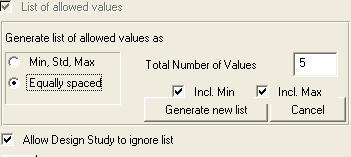
Рис. 5
Количество этих чисел определяется значением параметра Total Number of Values, причем как видно из рис. 5, граничные значения диапазона могут как включаться, так и не включаться в этот список.
- Флажок Allow Design Study to ignore list определяет, возможно ли на этапе оптимизации модели игнорировать список заданных значений дизайн – переменной.
После создания переменной ее параметры можно просмотреть и изменить, выбрав пункты верхнего меню Build – Design Variables – Modify, и появившемся списке указав название переменной.
При геометрической параметризации дизайн - переменные используются в строках Location и Orientation определяющих маркеров геометрических объектов. Для внесения названия переменной в строку характеристик необходимо в строке соответствующей характеристики нажать правую кнопку мыши и в появившемся контекстном меню выбрать команду Reference Design Variable (рис.6). Затем в раскрывшемся окне DataBase Navigator выбрать название необходимой переменной. При этом нужно учитывать, что название переменной заменит собой все три числа в строке ориентации или положения, поэтому пропавшие числа необходимо будет дописать вручную (рис.7). Другим способом внесения переменной в строку характеристик объекта является использование конструктора выражений. Его использование позволяет вносить название переменной без удаления всех чисел в строке ориентации или положения. Для вызова конструктора выражений необходимо после вызова контекстного меню (рис. 6) выбрать пункт Expression Builder. Затем в нижней части окна конструктора в меню Getting Object Data выбрать пункт Design Variables(рис. 8), в строке редактирования вызвать контекстное меню, в котором выбрать пункты Variable – Guesses.После этого в списке перемененных выбрать нужную (рис. 9) и нажать кнопку Insert Object Name (рис. 10). Название переменной появится в строке редактирования без удаления других параметров.

Рис. 6.
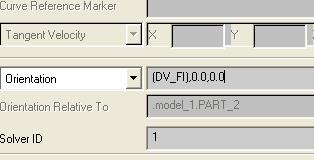
Рис. 7

Рис. 8.

Рис. 9

Рис. 10.